发布时间:2024-01-30 19:40:58来源:JQDEMO.COM
说到pycharm软件,相信在座的各位都不陌生,不过你们知道pycharm怎么删除文件?下文这篇教程就为各位带来了pycharm删除文件的方法,让我们一起去看看吧。
pycharm怎么删除文件?pycharm删除文件的方法
打开PyCharm文件,进行选中需要删除的文件。

进行点击菜单pycharm的 edit 的菜单。

点击edit的选项菜单之后,弹出下拉菜单选中为 delete 的选项。

这样就会弹出一个delete的框中,进行点击 delete 按钮。

这样就会在文件从项目的文件中进行删除掉了。

或通过的选中的文件进行右键的方式,弹出了下拉选中为 delete 的选项。

以上就是pycharm删除文件的方法的全部内容,更多精彩教程请关注JQ下载站!
下一篇:很抱歉没有了

使用pycharm怎么导入照片

pycharm怎么下载模块
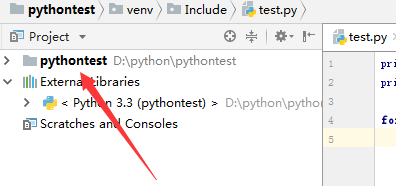
pycharm如何关闭项目
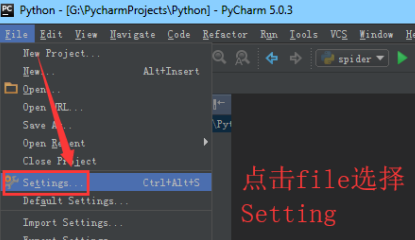
Pycharm如何创建文件模板

PyCharm怎么debug调试

pycharm快捷键如何设置

pycharm怎么更新项目文件

PyCharm怎么新建数据源

PyCharm怎么样重置工作区

pycharm的菜单栏消失了怎么办

pycharm怎么提交代码

PyCharm怎么设置环境变量

PyCharm如何运行程序

PyCharm如何自定义背景图片

pycharm如何使用numpy

怎么使用Pycharm新建一个项目

PyCharm如何连接数据库sqlite

pyCharm如何修改主题

pycharm如何重命名项目

PyCharm怎么设置编译器

南瓜先生2免内购版
435.56MB | 动作格斗

咖啡大师奇遇
47MB | 休闲益智

侠客风云传手机版
1028.58MB | 挂机养成

熊出没的五夜后宫2
57.51MB | 动作格斗

微笑X公司4恐怖列车
147.96MB | 动作格斗

泥泞美国卡车
252MB | 体育竞技

神雕侠侣
497MB | 角色扮演

忧郁综合症黄昏小圆
16MB | 动作格斗

公路骑手无限金币版
125.98MB | 体育竞技

棘罪修女v0.3.3ThornSin官方中文完结版
18MB | 动作格斗

卡车模拟器越野4内置菜单版
197MB | 休闲益智

少年西游记内购版
270.24MB | 模拟塔防

奥特曼格斗超人4399
1129.52MB | 角色扮演

超爽解压模拟
75.72MB | 挂机养成

后室杀戮或逃跑
未知 | 休闲益智

梦幻水族箱
未知 | 模拟塔防

2023-04-15
粉笔在哪更换手机号 更换手机号步骤分享
快影怎么清理缓存数据 清理缓存数据方法分享
高德地图怎么看出行记录 看出行记录方法介绍
微信视频号怎么用别人的背景声音 视频号用别人的背景声音方法
qq空间壁纸如何设置 空间壁纸设置方法分享
闲鱼密码怎么改 更改密码教程分享
qq邮箱文件扩容如何申请 邮箱文件扩容申请方法
抖音如何开橱窗 开启橱窗的步骤介绍
句子控怎么关闭配图 关闭配图方法介绍